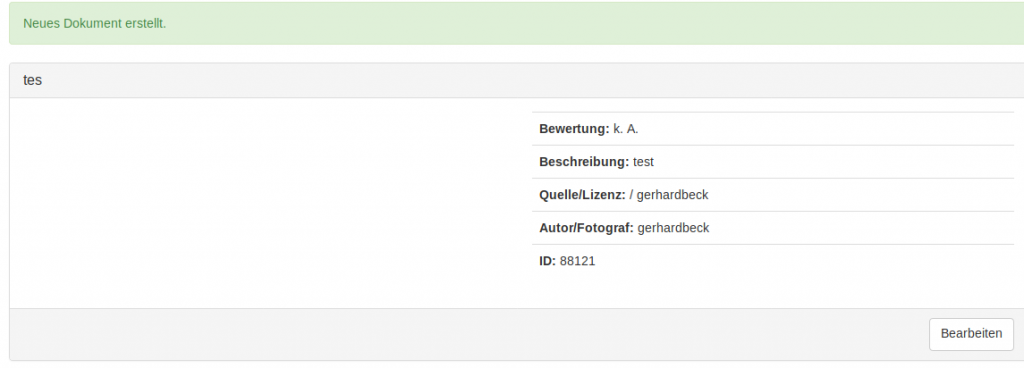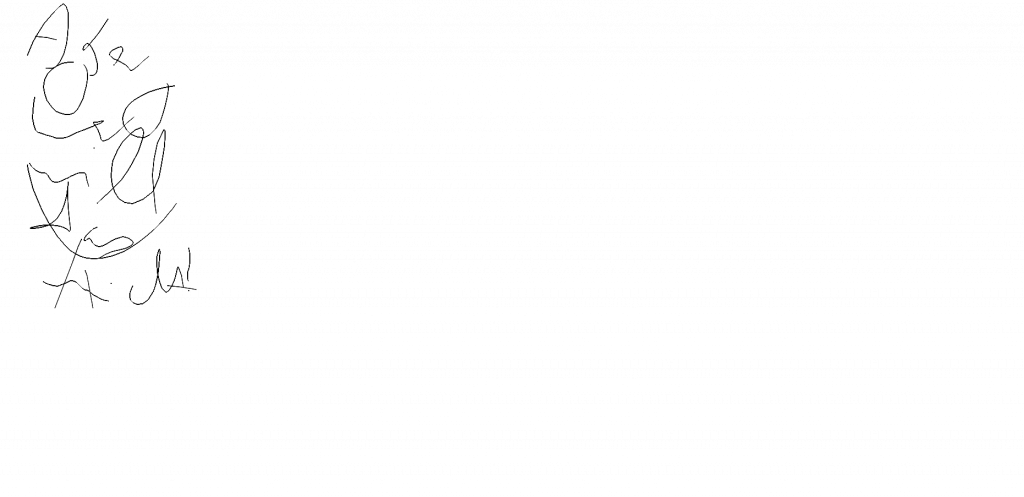Name: Spiele in der Schule
Homepage: http://www.Spieleinderschule.org
Kosten: keine
Möglichkeiten: Spiele selber gestalten und ausdrucken
Alternativen: auf eigenem Computer entwerfen
Registrierung für ErstellerInnen: nicht notwendig, aber ein Zahlencode wird erstellt
Registrierung für BenutzerInnen: nicht notwendig, aber der Zahlencode muss bekannt sein
Sprache: Deutsch
System: Browser
Vorteil: ein eigenes Kartenspiel erstellen – ist doch toll!
Nachteile: Daten lassen sich nicht löschen, Farbauswahl gering, Textfarbe lässt sich nicht ändern
Praktisch angewandt:
Mit Spiele in der Schule kann man Spielkarten erstellen: Paare oder ein Quartett oder ein Quiz.
Die Spielkarten kann man ausdrucken – der Profi laminiert sie sich vielleicht – und kann sie dann analog verwenden.

Ich habe lang überlegt, wie ich sie nun im Religionsunterricht anwenden kann, bis mir gerade für die medienpädagogisch anspruchsvolle Stufe 1/2 eine Idee kam, die noch sehr ausbaufähig ist:
Wir hatten gerade das Kirchenjahr gemacht und die wichtigsten Feste rund um Ostern gelernt. Immer schwieriger wird die Bedeutung zu kennen.
Ich schrieb als Abschluss der Einheit einfach auf die eine Seite der Karten die Namen der Kirchenfeste, auf die andere einen Satz was es bedeutet. Farbig ausgedruckt, Kinder schneiden und kleben lassen und schon konnten sie sich gegenseitig abfragen und dabei Punkte sammeln. Hat ihnen viel Spass gemacht.
Richtig toll wäre es geworden (leider keine Zeit), wenn die Schüler die Bilder zu den Spielkarten selbst gemalt, die Sätze selbst formuliert hätten und im Idealfall (Ausstattung fehlt) die Karten am Computer selbst gestaltet hätten.
Da kommen wir zum Nachteil des Systems: Die Gestaltung ist sehr eingeschränkt, was z.B. bei der Schriftart und -größe ein Problem ist.